Actualización de los datos de producto fundamentales (VPD)
Utilice este tema para actualizar los datos de producto fundamentales (VPD).
(Requerido) Tipo de equipo
(Requerido) Número de serie
(Requerido) Modelo del sistema
(Opcional) Etiqueta de propiedad
(Opcional) UUID
Creación de un número de serie específico del nodo
No utilice el número de serie de la bandeja al actualizar VPD de una placa del procesador recién instalada. En su lugar, debe utilizar el número de serie específico de cada nodo al actualizar VPD. Siga las instrucciones que se indican a continuación para crear un número de serie válido específico del nodo.
Busque la etiqueta del número de serie de la bandeja en la parte frontal de la bandeja. Anote el número de serie de la bandeja. (Es posible que la siguiente ilustración difiera ligeramente de su hardware, pero la ubicación es la misma).
1 Etiqueta de número de serie de la bandeja

Coloque el asa de la bandeja en el lado derecho cuando se vea desde arriba, tal como se muestra en la siguiente ilustración.
El procesador se puede instalar en la ubicación A o B, especificadas en la siguiente ilustración. Identifique si la placa del procesador recién instalada se encuentra en la ubicación A o en la ubicación B.
Para crear el número de serie específico del nodo, agregue una “A” o una “B” al final del número de serie de la bandeja, según la ubicación de la placa del procesador recién instalada.
Por ejemplo, si el número de serie de la bandeja es AB12CDEF y la placa del procesador está instalada en la ubicación A, el número de serie válido específico del nodo es AB12CDEFA.
Agregue B al final del número de serie de la bandeja si la placa del procesador está instalada en la ubicación B.
Utilice el número de serie específico del nodo para actualizar VPD. No utilice el número de serie de la bandeja para evitar errores.
Figura 1. Ubicaciones de la placa del procesador1 Asas de la bandeja
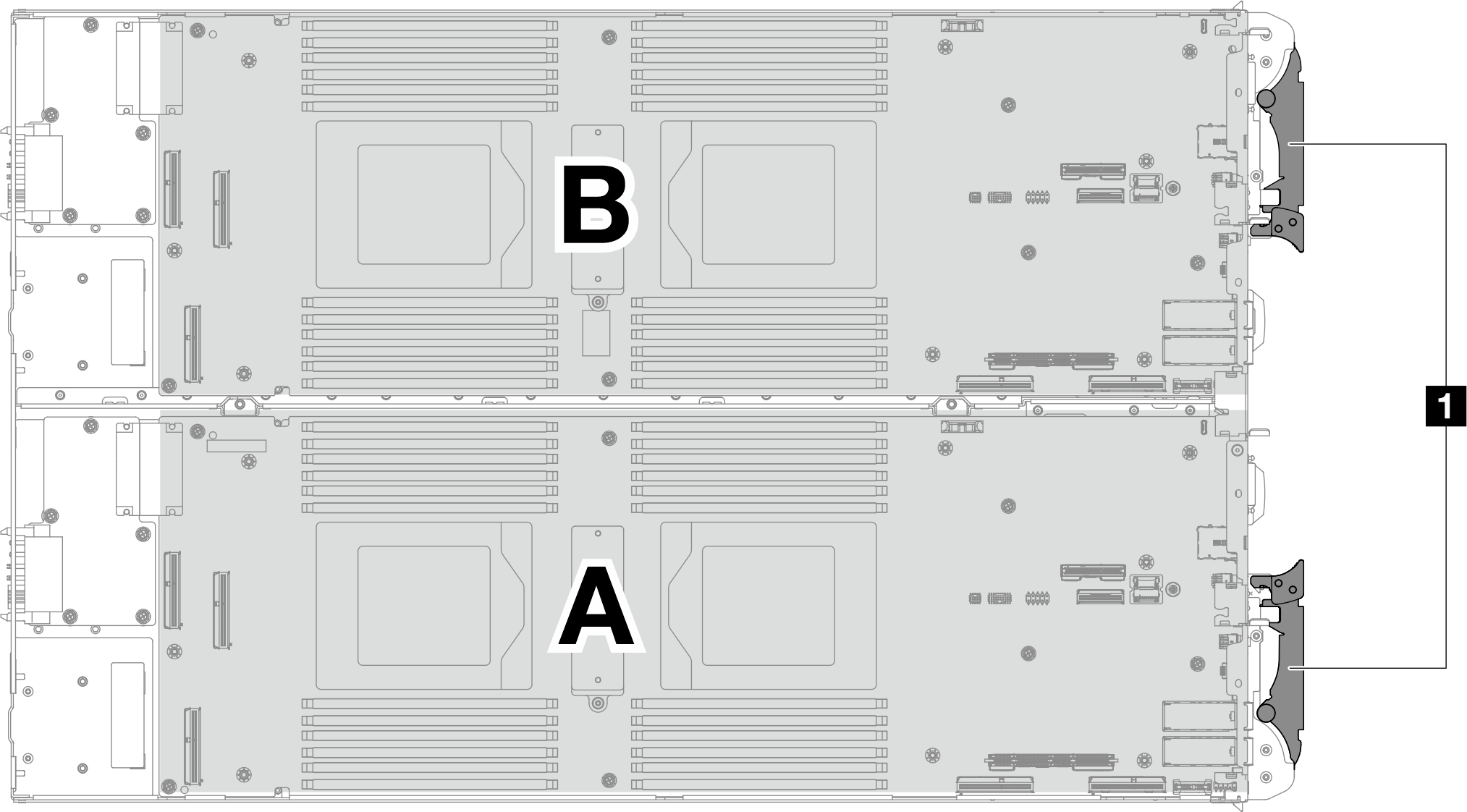
Herramientas recomendadas:
Lenovo XClarity Provisioning Manager
Comandos de Lenovo XClarity Essentials OneCLI
Uso de Lenovo XClarity Provisioning Manager
Pasos:
Inicie el servidor y presione la tecla de acuerdo con las instrucciones en pantalla. La interfaz de Lenovo XClarity Provisioning Manager se mostrará de forma predeterminada.
Haga clic
 en la esquina superior derecha de la Lenovo XClarity Provisioning Manager interfaz principal.
en la esquina superior derecha de la Lenovo XClarity Provisioning Manager interfaz principal.Haga clic en Actualizar VPD. Luego, siga las instrucciones en pantalla para actualizar el VPD.
Uso de comandos de Lenovo XClarity Essentials OneCLI
Actualización de tipo de equipo
onecli config set SYSTEM_PROD_DATA.SysInfoProdName <m/t_model> [access_method]Actualización de número de serie
onecli config set SYSTEM_PROD_DATA.SysInfoSerialNum <s/n> [access_method]NotaAsegúrese de utilizar el número de serie específico del nodo creado enCreación de un número de serie específico del nodo. Actualizando el modelo del sistema
onecli config set SYSTEM_PROD_DATA.SysInfoProdIdentifier <system model> [access_method]Actualización de etiqueta de activo
onecli config set SYSTEM_PROD_DATA.SysEncloseAssetTag <asset_tag> [access_method]Actualización de UUID
onecli config createuuid SYSTEM_PROD_DATA.SysInfoUUID [access_method]
| Variable | Descripción |
| <m/t_model> | Tipo de equipo y número de modelo del servidor. Escriba xxxxyyyyyy, donde xxxx es el tipo de equipo e yyyyyy es el número de modelo del servidor. |
| <s/n> | Número de serie del servidor. Escriba zzzzzzzz (de 8 a 10 caracteres de longitud), donde zzzzzzzz es el número de serie. |
| <system model> | Modelo del sistema en el servidor. Escriba system yyyyyyyy, donde yyyyyyyy es el identificador del producto. |
| <asset_tag> | Número de etiqueta de propiedad del servidor. Escriba aaaaaaaaaaaaaaaaaaaaaaaaaaaaaaaaa, donde aaaaaaaaaaaaaaaaaaaaaaaaaaaaaaaaa es el número de etiqueta de propiedad. |
| [access_method] | Método de acceso que elegido para acceder al servidor de destino.
|